Veja aqui neste passo a passo rápido como direcionar produtos para a impressora remota na plataforma
Quando você precisa garantir que um produto seja impresso em uma via de produção específica, como a da cozinha, é essencial configurar corretamente o direcionamento para a impressora desejada. Este guia rápido vai te mostrar como fazer isso na plataforma KCMS, de maneira simples e prática.
Direcionamento Individual
1. Acesse a Plataforma:
- Navegue até o menu Cardápio.

2. Selecione o Produto:
- Clique na seta para baixo em uma categoria.
- Em seguida, clique no ícone de 3 bolinhas no canto direito de um produto e selecione Edição Avançada.

3. Adicione a Impressora:
- Na janela que se abrir, vá para a aba Impressoras e clique em Adicionar.
Acessar o menu Materiais > Produtos e clicar em um produto cadastrado também te leva à mesma tela.
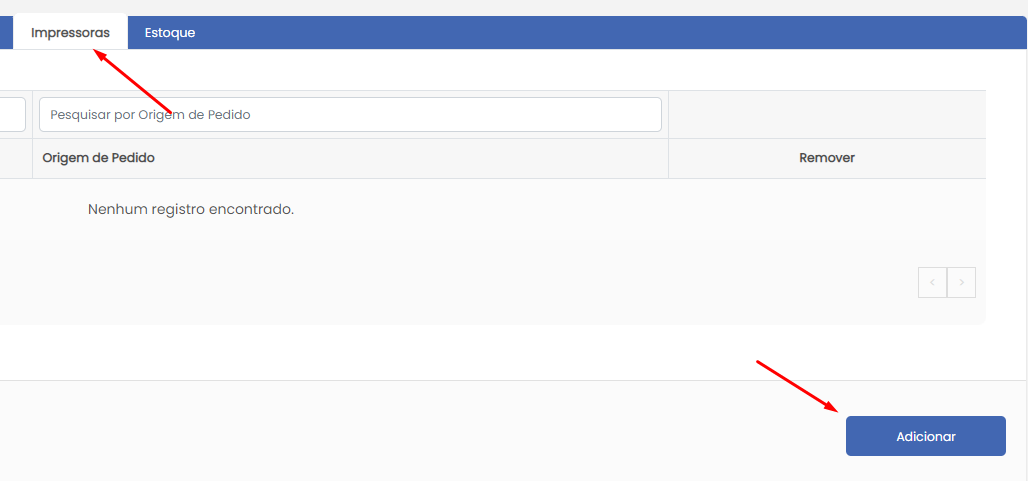
4. Selecione a Impressora:
-
Escolha a impressora para a qual o produto será direcionado e clique em Salvar.
OBS: Certifique-se de cadastrar a impressora em POS > Impressoras
antes de realizar o direcionamento
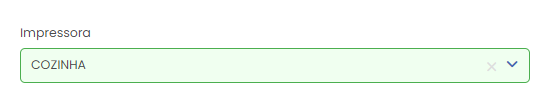
5. Finalização:
- Pronto! O produto selecionado será impresso remotamente na impressora da cozinha.
- Para atualizar as informações no POS, saia e reentre no aplicativo.
Confira se a opção Realizar Impressão Remota está marcada no POS que fará a venda, dentro do menu POS > POS, se não a impressão de produção não sairá
Direcionamento em Lote
1. Acesse a Plataforma:
- Vá para Materiais > Alteração em Lote.

2. Selecione a Categoria:
- Escolha a categoria que será vinculada a uma impressora.
3. Confirme a Impressora:
- Selecione a impressora remota a ser vinculada à categoria.
4. Remova Impressoras Adicionais (Opcional):
- Ative a opção Remover as demais impressoras se deseja que apenas uma impressora remota esteja vinculada aos produtos.
5. Salve as alterações:
- Clique em Salvar para finalizar o processo.

Conclusão
Esses passos simples ajudam a garantir que a comunicação entre o ponto de venda e a cozinha seja eficiente, minimizando erros e melhorando a velocidade do atendimento. Se precisar de mais informações ou suporte, não hesite em visitar nossa Central de Ajuda ou explorar mais soluções e recursos no site oficial da KCMS.
Explore mais soluções e recursos da KCMS: https://www.kcms.com.br
Esperamos que este guia tenha sido útil! Se precisar de mais ajuda, estamos à disposição.
